谷歌浏览器mac版怎么装,谷歌浏览器mac版安装方法介绍
有不少Mac版用户想要在电脑上下载使用谷歌浏览器,但是不知道该如何操作,其实下载方法也很简单,一下是小风详细收拾的Mac版安装谷歌浏览器的方法介绍,接下来一起来看看吧~
【谷歌浏览器常见问题汇总】
谷歌浏览器mac版安装方法介绍: 1、首先打开电脑自带的Safari浏览器,在搜索栏中输入“https://www.google.cn/intl/zh-CN/chrome/”网址,然后在出现的页面中选择“下载Chrome”按钮 。
【谷歌浏览器mac版怎么装,谷歌浏览器mac版安装方法介绍】
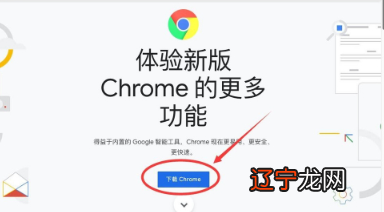
文章插图
2、点击完成后,在出现的的窗口中选择“接受并安装”选项 。

文章插图
3、等待软件下载结束,然后在浏览器右上角找到一个箭头向下的“下载列表”图标并点击 。

文章插图
4、在出现的列表中选择googlechrome.dmg后面的“放大镜”图标并点击 。

文章插图
5、在出现的页面中,双击“googlechrome.dmg”进行安装 。

文章插图
6、在弹出的提示框中选择“跳过”按钮 。

文章插图
7、在出现的页面中,将上方“Google Chrome”l图标拖入下方,蓝色文件夹中 。

文章插图
8、都等待拷贝结束,点击右上角“红色叉号”按钮,关闭安装文件 。

文章插图
9、然后点击顶部的“前往”选项按钮 。

文章插图
10、点击完成后在出现的列表中选择“应用程序”选项 。

文章插图
11、在应用程序窗口中找到“Google Chrome”并点击打开 。

文章插图
12、点击后,在弹出的提示框中选择“打开”选项 。

文章插图
13、在下面的提示框中将两个选项都取消选择,然后点击下方“启动Google Chrome”按钮 。

文章插图
14、进入Google Chrome后根据系统提示进行操作即可 。

文章插图
k以上就时小风详细收拾的谷歌浏览器mac版安装方法介绍了,更多相关信息可以继续关注小风教程网哦~
以上关于本文的内容,仅作参考!温馨提示:如遇专业性较强的问题(如:疾病、健康、理财等),还请咨询专业人士给予相关指导!
「辽宁龙网」www.liaoninglong.com小编还为您精选了以下内容,希望对您有所帮助:- 谷歌浏览器怎么添加vue插件,谷歌浏览器添加vue插件方法介绍
- 谷歌浏览器url过滤怎么解除,谷歌浏览器url过滤怎么解除方法介绍
- 谷歌浏览器f12打不开,谷歌浏览器f12打不开解决方法
- 苹果电脑双系统怎么切换mac
- 网易云游戏浏览器哪个好,网易云游戏浏览器推荐
- 谷歌浏览器cookie设置怎么打开,谷歌浏览器cookie设置开启方法介绍
- 谷歌浏览器networkerror怎么解决,谷歌浏览器networkerror解决方法
- 怎样使用谷歌镜像上谷歌网站搜索
- 斗鱼云游戏用什么浏览器,斗鱼云游戏使用用浏览器推荐
- 斗鱼云游戏需要什么浏览器,斗鱼云游戏需要浏览器推荐
